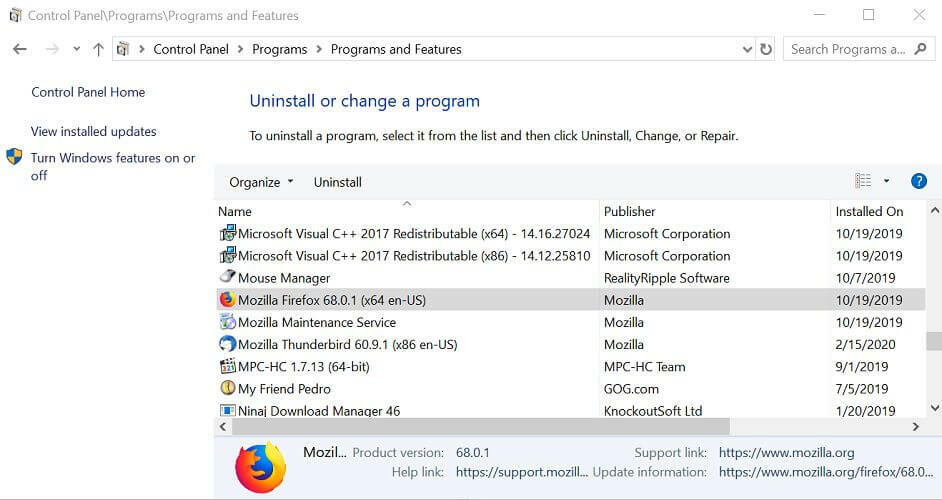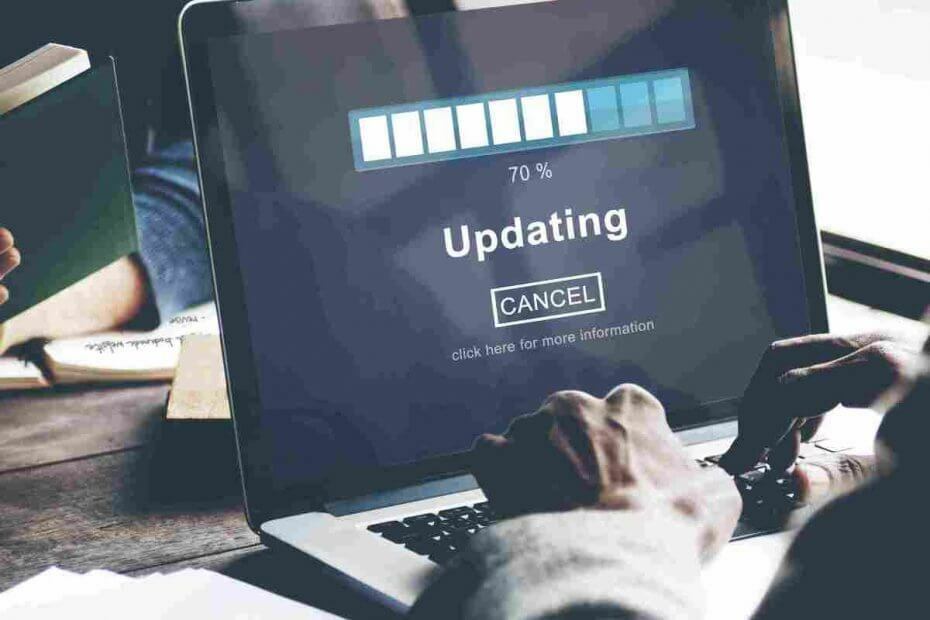- Ketika datang ke pembuat onar utama di jendela 10 departemen, pengemudi duduk tak terbantahkan di takhta. Yaitu, mayor alasan Untuk memperbarui masalah terkait dengan malfungsi/tidak memadai pengemudi.
- Yang perlu Anda lakukan adalah memeriksa GPU driver atau alternatif Display adapter dalam Pengaturan perangkat dan mengambil tindakan yang diperlukan. Jika Anda tidak tahu caranya, baca saja panduan kami di bawah ini.
- Kesalahan pembaruan adalah selusin sepeser pun tetapi itu tidak membuatnya kurang mengganggu. Untungnya, kita punya Pusat pemecahan masalah Pembaruan Windows Windows hanya untuk gangguan semacam ini.
- Untuk kesalahan Windows 10 lainnya, jangan asing dengan kami Kategori kesalahan Windows 10. Anda akan menemukan banyak solusi yang relevan.

Perangkat lunak ini akan menjaga driver Anda tetap aktif dan berjalan, sehingga menjaga Anda tetap aman dari kesalahan umum komputer dan kegagalan perangkat keras. Periksa semua driver Anda sekarang dalam 3 langkah mudah:
- Unduh DriverFix (file unduhan terverifikasi).
- Klik Mulai Pindai untuk menemukan semua driver yang bermasalah.
- Klik Perbarui Driver untuk mendapatkan versi baru dan menghindari kegagalan fungsi sistem.
- DriverFix telah diunduh oleh 0 pembaca bulan ini.
Dengan Pembaruan Pembuat Windows 10, Microsoft mencoba untuk menutupi beberapa fitur yang hilang sambil mempertahankan kegunaan keseluruhan dari OS terbaru mereka.
Nama rilis sudah cukup untuk menyimpulkan ke arah mana perusahaan ingin bergerak dengan Pembaruan Pembuat Konten.
Namun, selain kumpulan fitur yang segar dan menawan itu, Pembaruan Pembuat Konten memiliki banyak masalah. Meskipun rilis mencapai peluncuran umum seminggu yang lalu, pengguna di seluruh dunia telah mengalami banyak masalah.
Selain masalah standar dalam sistem, beberapa pengguna melaporkan masalah yang cukup spesifik dan menentukan terkait penginstalan Pembaruan Pembuat Konten.
Yaitu, beberapa pengguna menerima kesalahan yang memberi tahu mereka bahwa mereka tampilan tidak kompatibel dengan pembaruan. Karena itu, mereka tidak dapat mengunduh dan menginstal Pembaruan Pembuat Konten.
Untungnya, ada beberapa solusi yang dapat Anda coba sebelum menyerah. Jadi, jika Anda memulai dengan langkah yang salah dengan Pembaruan Pembuat Konten, daftar solusi di bawah ini akan membantu Anda mengatasi masalah ini.
Bagaimana saya bisa memperbaiki kesalahan pembaruan Tampilan tidak kompatibel?
Perbarui driver GPU
Ketika datang ke pembuat onar utama di departemen Windows 10, pengemudi duduk tak terbantahkan di takhta. Yaitu, alasan utama untuk masalah pembaruan terkait dengan driver yang tidak berfungsi/tidak memadai.
Dan Anda dapat mempertaruhkan hidup Anda bahwa driver entah bagaimana berhasil mengatasi masalah Pembaruan Pembuat Konten ini juga.
Yang perlu Anda lakukan adalah memeriksa driver GPU atau adaptor Tampilan alternatif di dalam Pengelola Perangkat dan mengambil tindakan yang diperlukan. Ikuti petunjuk ini untuk memecahkan masalah driver Anda:
- Klik kanan menu Start dan pilih Device Manager dari daftar.
- Pindah ke Display Adapters.
- Di bawah Display Adapters, klik kanan pada GPU Anda dan pilih Update driver.

- Jika pembaruan tersedia, tunggu sampai selesai, restart PC dan periksa pembaruan.
Selain itu, jika masalah terus berlanjut, Anda harus menggunakan pendekatan manual alih-alih pembaruan otomatis melalui Pembaruan Windows. Pada beberapa kesempatan, driver generik yang disediakan oleh Microsoft tidak sesuai dengan kebutuhan sistem.
Selain itu, dengan driver resmi, Anda dapat memperoleh perangkat lunak tambahan untuk kontrol yang lebih baik atas GPU Anda. Dan ini adalah bagaimana.
- Unduh driver yang sesuai dari salah satu tautan tersebut tergantung pada pabrikan GPU Anda:
- AMD
- Nvidia
- Intel
- Instal driver dan restart PC.
- Coba perbarui ke Pembaruan Pembuat Konten lagi.
Copot pemasangan sekunder, driver cermin
Sebagian besar waktu, alat bantuan/akses jarak jauh menginstal driver tambahan pada sistem Anda. Driver cermin tersebut memungkinkan orang lain untuk mengakses PC Anda dan membuat perubahan dengan izin Anda. Namun, itu adalah penyebab paling terkenal untuk kesalahan pembaruan yang kami tangani hari ini.
Jadi, cara terbaik Anda untuk mengatasi masalah ini adalah dengan menyingkirkan program akses jarak jauh seperti Team Viewer untuk sementara, lalu bersihkan drivernya.
Tingkatkan dengan Media Creation T00l
Selain pembaruan over-the-air standar, Anda dapat menggunakan cara alternatif untuk meningkatkan ke Pembaruan Pembuat Konten. Cara ini memang sedikit lebih panjang tetapi Anda akan dapat mengatasi bug kompatibilitas tampilan dan mendapatkan pembaruan terbaru.
Kita berbicara tentang alat Pembuatan Media yang mudah diperoleh dari ini tautan. Setelah Anda mendapatkannya, sisanya cukup sederhana dan tidak akan sulit untuk diikuti. Ini adalah cara melakukan pembaruan melalui Media Creation Tool:
- Unduh Alat Pembuatan Media dari ini tautan.
- Luncurkan Alat Pembuatan Media.
- Terima Persyaratan Perjanjian.
- Pilih Tingkatkan PC Ini Sekarang dan klik Berikutnya.
- Setelah proses selesai, PC Anda harus diperbarui.
Itu harus melakukannya. Jika Anda memiliki pertanyaan atau solusi tambahan, jangan ragu untuk membagikannya kepada kami dan pembaca kami di bagian komentar di bawah.
Pertanyaan yang Sering Diajukan
Kesalahan Tampilan tidak kompatibel adalah kesalahan yang mungkin Anda terima saat mencoba memperbarui Windows 10 dan ini menyangkut masalah dengan display adapter.
Langkah terpenting dalam memperbaiki kesalahan adalah is perbarui driver GPU.
Resolusi minimum yang diperlukan untuk tampilan Windows 10, seperti yang ditentukan oleh Microsoft, adalah 800x600 piksel. Namun, tampilan komputer saat ini selalu melebihi resolusi itu.